أطلقت WordPress مؤخرًا برنامج Studio الذي يتيح للمستخدمين إنشاء مواقع ووردبريس محليًا على أنظمة Windows و MacOS بسهولة دون الحاجة إلى تنصيب أي برامج أو أدوات أخرى. يسمح البرنامج للمطورين والمستخدمين باختبار وتطوير قوالب وإضافات وأكواد ووردبريس، ويوفر بيئة مناسبة للمبتدئين لتعلم التعامل مع النظام.
في السابق كنت تعتمد على بعض البرامج الخارجية لإنشاء موقع ووردبريس على الخادم المحلي، وكان أشهرهم XAMPP لكن مع إطلاق WordPress Studio فإنه يتفوق على تلك البرامج الأخرى في الكثير من الجوانب بما فيها سهولة الاستخدام والإعداد، بالإضافة إلى إمكانية مشاركة أي موقع على الإنترنت، سيكون من الأنسب للغالبية العظمى من المتعلمين المتبدئين وكذلك المطورين .
سنتعرف في هذا المقال مميزات برنامج WordPress Studio عن البرامج الأخرى السابقة التي توفر بيئة محلية لووردبريس، وكيفية استخدام البرنامج في إنشاء وإدارة مواقعك المحلية، وما هي حدود البيئة المحلية التي يوفرها البرنامج بالمقارنة مع بيئة الإنتاج على استضافة الويب
مميزات WordPress Studio
يمتاز WordPress Studio بالعديد من المميزات القوية التي تجعله الطريقة الأفضل لعمل مواقع ووردبريس محلية، وتشمل:
- مجاني ومفتوح المصدر: كما ووردبريس تمامًا، يمكنك استخدام البرنامج وتعديله وتطويره بشكل مجاني دون الحاجة إلى دفع أية أموال.
- سهل الاستخدام: بعكس البرامج الأخرى التي تتطلب التعامل مع أدوات وواجهات كثيرة لإنشاء وإدارة موقع ووردبريس محلي، يسمح لك Studio بإنشاء وإدارة مواقعك من واجهة واحدة.
- إطلاق موقع بسرعة: لا يتطلب إطلاق موقع ووردبريس جديد باستخدام البرنامج أكثر من النقر على زر إنشاء الموقع وتحديد اسمه ليتم خلال ثوانٍ تجهيز الموقع وإضافته ضمن الواجهة.
- مشاركة الموقع: تسمح لك ميزة المواقع التجريبية في البرنامج بمشاركة أي موقع موجود على بيئتك المحلية مع أشخاص آخرين من خلال رابط مؤقت، حيث يمكنك تلقي التعليقات لتحسين العمل.
تنصيب WordPress Studio على الحاسوب
بدايةً ستقوم بتحميل وتثبيت البرنامج على حاسوبك كأي برنامج سطح مكتب عادي. ستتوجه إلى صفحة برنامج Sutdio ، ثم حمل النسخة المتوافقة مع نظام التشغيل لديك:
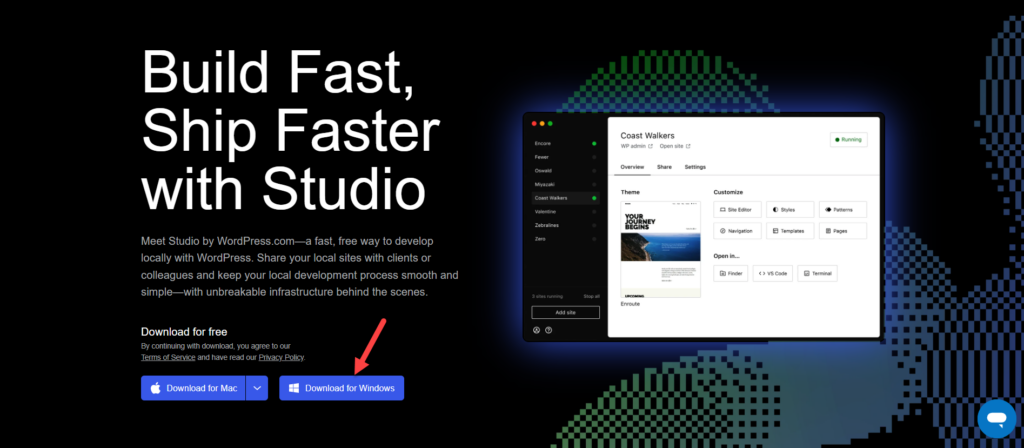
ثم قم بفتح بفتح ملف التثبيت الذي تم تحميله، حيث ستظهر نافذة صغيرة تعلمك بأنه يتم تنصيب البرنامج الآن.
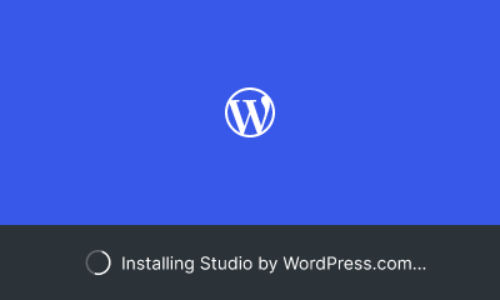
وخلال بضع ثوانٍ سينتهي تنصيب البرنامج وسيتم فتح واجهته مباشرة، كما ستظهر أيقونة البرنامج على سطح المكتب لديك لتتمكن من الوصول إليه بسهولة لاحقًا.
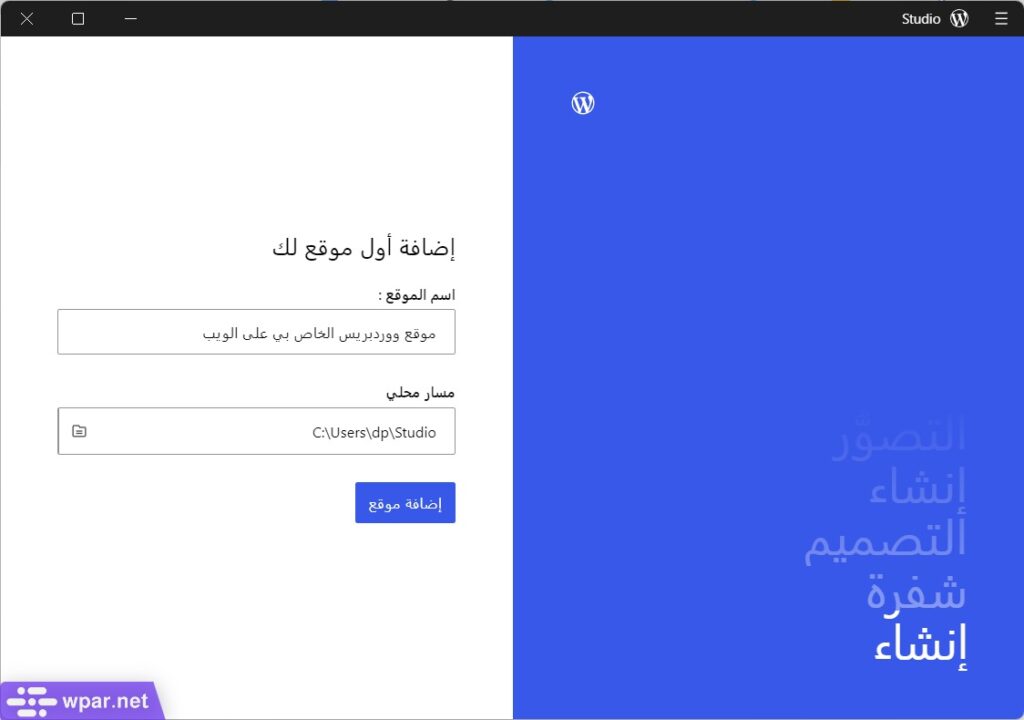
ملحوظة: بعد تنصيب WordPress Studio، يفضل أن تقوم بإعادة تشغيل الكومبيوتر لكي لا تعاني من أي مشاكل عند استخدام البرنامج لاحقًا، وكذلك أن تغلق برامج الخادم المحلي الأخرى أثناء الاستخدام.
إنشاء مواقع محلية على WordPress Studio
بعد الوصول إلى واجهة WordPress Studio، يمكنك مباشرة إنشاء أول موقع ووردبريس محلي عبر تحديد اسمه في حقل (اسم الموقع) والمكان الذي تريد وضع ملفات الموقع ضمنه في حقل (مسار محلي)، ثم النقر على زر (إضافة موقع). لاحظ أن المسار المحلي للموقع يجب أن يكون فارغًا (أو يتضمن ملفات موقع ووردبريس حالي).
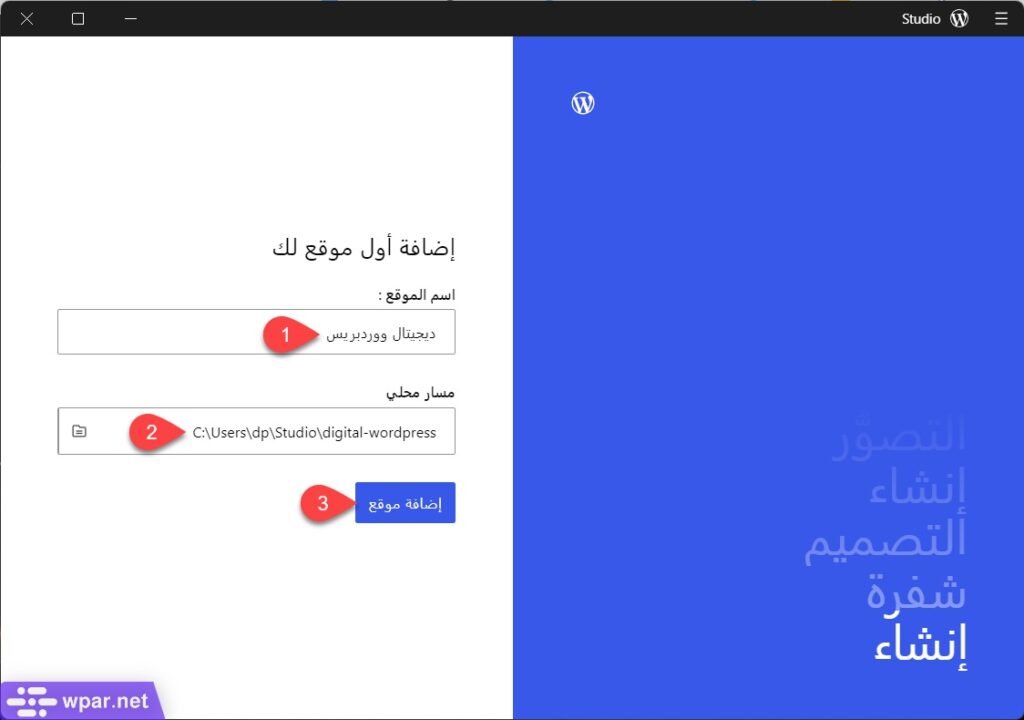
ستظهر نافذة تحتوي شريط تقدم لعملية إنشاء الموقع، وبعد الانتهاء ستظهر خيارات تمكنك من إدارة الموقع عبر تنفيذ إجراءات مختلفة، مثل فتح لوحة التحكم (من خلال زر مسؤول ووردبريس)، والذهاب إلى المحرر (من خلال زر محرر الموقع)، وعرض ملفات الموقع (من خلال زر مستكشف الملف)، وغيرها.
عند النقر على أي زر أو خيار يتم فتح البرنامج المناسب للسماح لك بالوصول إلى ما تريد الوصول إليه (مثلًا تُفتَح لوحة التحكم في المتصفح). وتستطيع إضافة وإنشاء موقع جديد من خلال النقر على زر (إضافة موقع) أسفل يمين نافذة WordPress Studio.
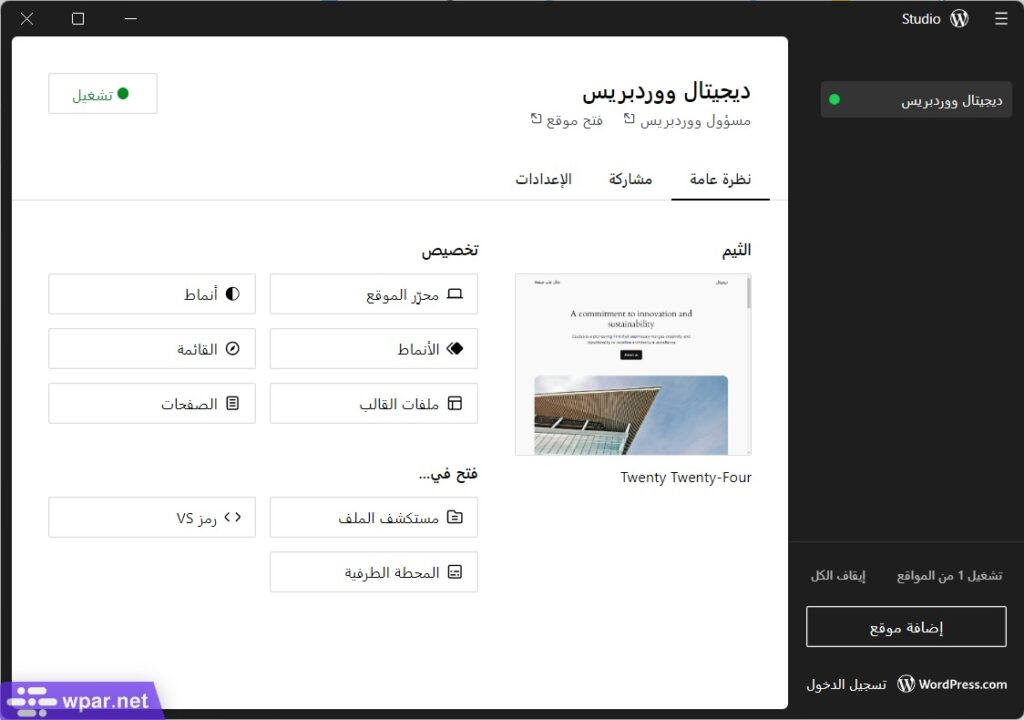
ملحوظة: لكي يكون أي موقع من المواقع المحلية فعالًا ويعملَ معك عند زيارته أو عند محاولة الوصول إلى لوحة التحكم، يجب أن تتأكد من أنه مشغل، وذلك من خلال الزر الذي يعرض حالة الموقع في أعلى يسار النافذة (تشغيل/إيقاف).
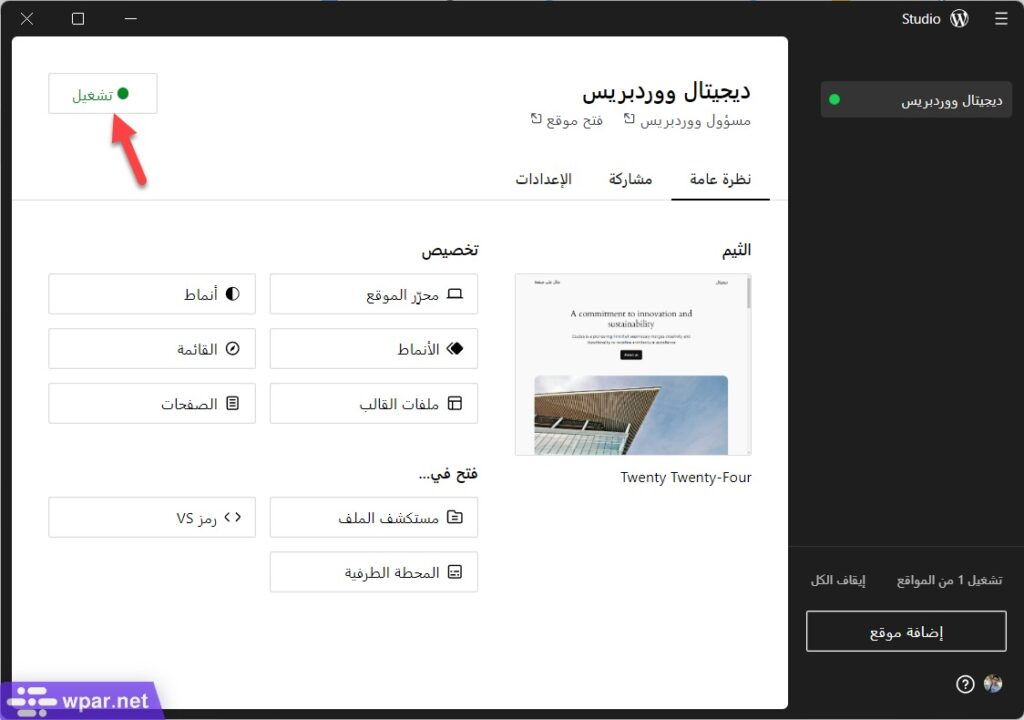
الفرق بين المواقع على WordPress Studio والمواقع على البيئة الحيّة
بالرغم من أن برنامج WordPress Studio يتضمن العديد من الخيارات والمميزات التي تسهل وتسرع من عملية إطلاق مواقع ووردبريس المحلية، إلا أنه يعاني من عيوب أو قيود عند مقارنته مع مواقع ووردبريس الفعلية على الاستضافة، بما في ذلك عدم إمكانية:
- إعداد بعض الإضافات: تتطلب بعض الإضافات موقعًا فعليًا موجودًا على استضافة ودومين لكي تعمل بشكل صحيح، وهذا يجعل من غير الممكن تجريب أو استخدام هذه الإضافات على ووردبريس محلي.
- الربط مع بعض الخدمات الخارجية: تحتاج أيضًا العديد من خدمات الطرف الثالث التي تتكامل مع ووردبريس إلى التعامل مع الموقع من خلال الدومين، مثل خدمة زيتون، ويتطلب بعضها استخدامها حصرًا ضمن بيئة إنتاج فعلية مثل العديد من بوابات الدفع، وهذا يحول دون إمكانية تجريب أو استخدام هذه الخدمات على ووردبريس محلي.
- إرسال البريد الإلكتروني: يحتاج إرسال رسائل البريد الإلكتروني إلى خادم بريد معد بشكل صحيح، وهذا أمر غير متوفر في الخادم المحلي عادة، الأمر الذي يجعل ووردبريس المحلي غير قادر على إرسال البريد الإلكتروني، وبالتالي لا يمكن اختبار أي شيء يتعلق بذلك فيه.
هذا يجعل WordPress Studio غير ملائم للاختبار والتطوير في جميع الظروف والحالات، لكنه مع ذلك مناسب في الغالبية العظمى منها.
مشاركة المواقع مع أشخاص آخرين
السلبية الأكثر إزعاجًا عند العمل على ووردبريس محلي لتنفيذ مهمة لصالح عميل، سواء كانت إنشاء وتصميم موقع أو تطوير إضافة أو قالب، هو الصعوبة الشديدة في نقل العمل المنجز للعميل وتمكينه من الاطلاع عليه، لكن برنامج WordPress Studio بعكس معظم البرامج الأخرى المشابهة له يسمح بمشاركة أي موقع موجود فيه بسهولة مع أي شخص.
للاستفادة من هذه الميزة، تحتاج إلى امتلاك حساب في WordPress.com. ثم التوجه إلى نافذة برنامج WordPress Studio، ثم انقر على زر (تسجيل الدخول) بجانب أيقونة WordPress.com في أسفل اليمين لتسجيل الدخول إلى حسابك من خلال البرنامج.
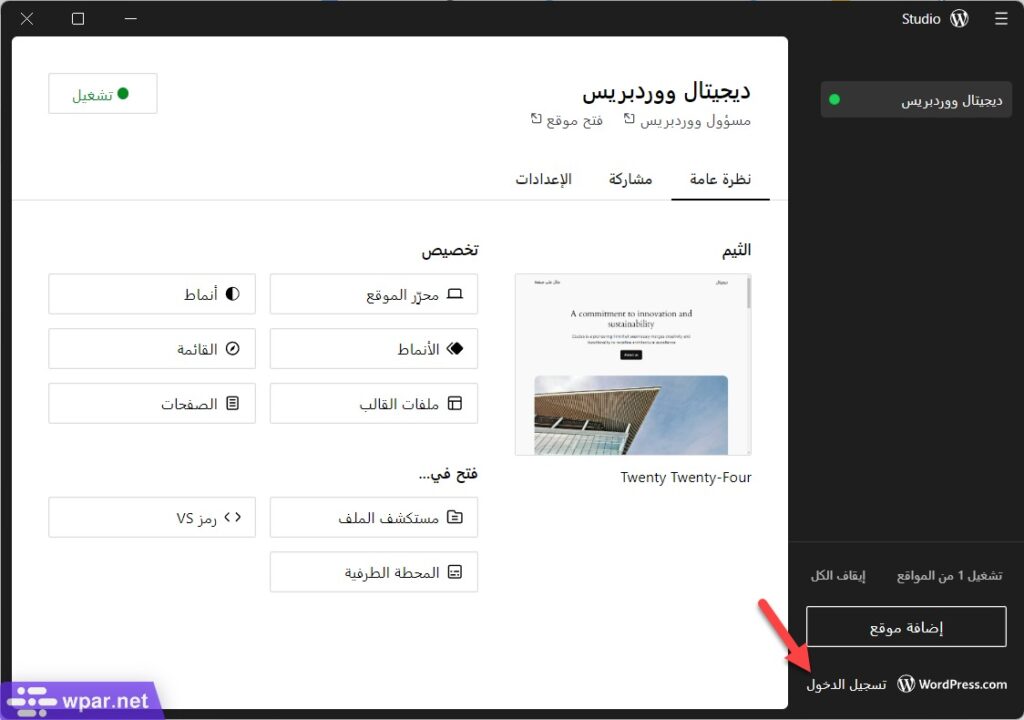
ستفتح لك صفحة في المتصفح، وقد يُطلب منك فيها تسجيل الدخول إلى حساب WordPress.com الخاص بك إذا لم تكن قد سجلت الدخول إلى حسابك من خلال هذا المتصفح. بعد ذلك عليك الموافقة على السماح بتسجيل الدخول إلى البرنامج من خلال حساب WordPress.com، وذلك من خلال النقر على زر (Approve).
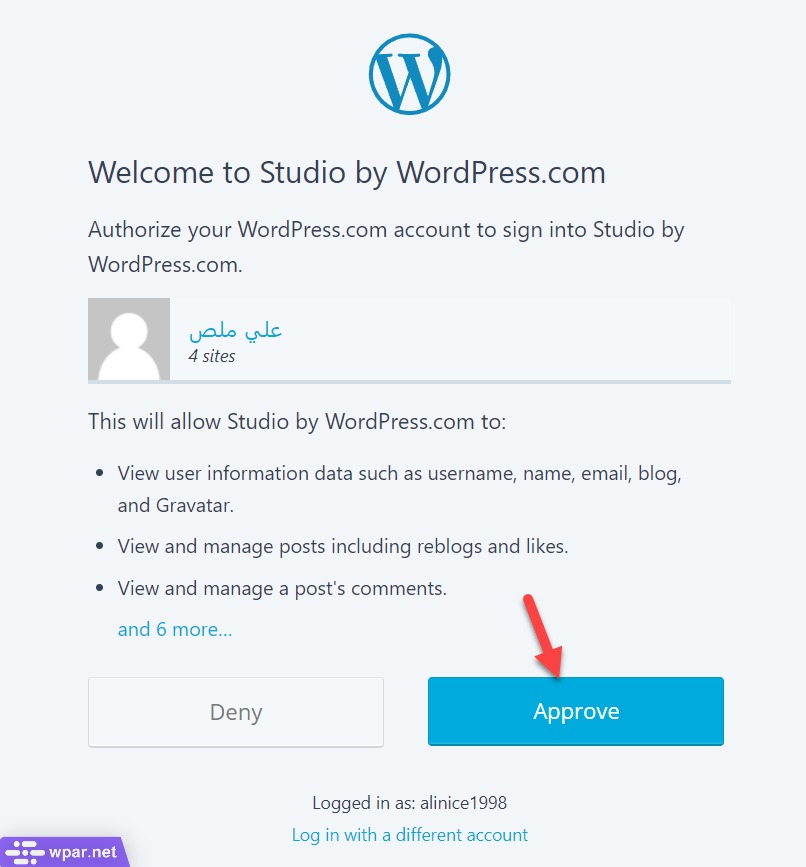
سيتم إعطاء الإذن مباشرة، وسيظهر مربع حوار في أعلى نافذة المتصفح يسألك فيما إذا كنت تريد فتح برنامج WordPress Studio. عليك النقر على زر (فتح Studio) للعودة إلى البرنامج.
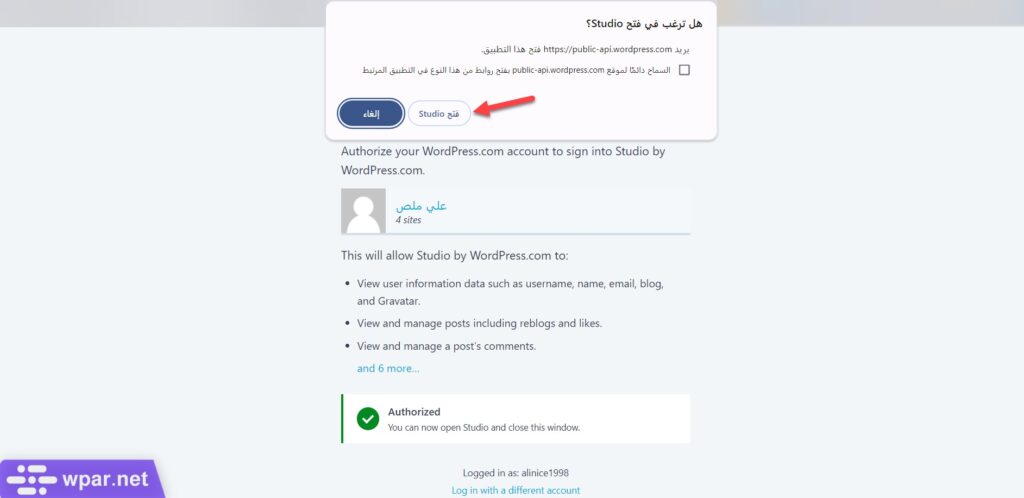
ستعود إلى نافذة البرنامج مرة أخرى، وستظهر في أسفل اليمين الصورة الشخصية للحساب الذي تم ربطه مع البرنامج، حيث يعد هذا إشارة على نجاح عملية الربط. لمشاركة أي موقع الآن يمكنك الانتقال إلى تبويب (مشاركة) الخاص به، ثم النقر على زر (إضافة موقع تجريبي).
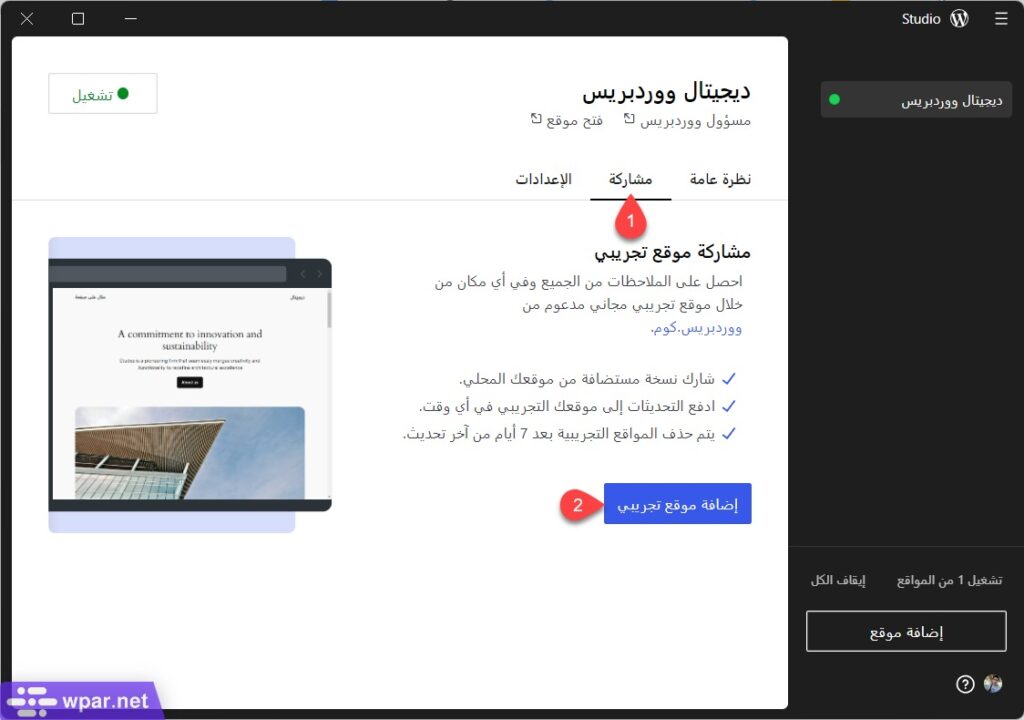
خلال بضع دقائق سيتم إطلاق موقعك المحلي على رابط مؤقت على الإنترنت لمدة 7 أيام وإظهار التفاصيل لك. عند زيارة الرابط من قبل أي شخص سيظهر الموقع التجريبي له كما كان في اللحظة التي شاركته بها، لكن يمكنك دفع التحديثات التي تجريها على الموقع محليًا إلى الرابط في أي وقت تريد عبر النقر على زر (تحديث موقع تجريبي).
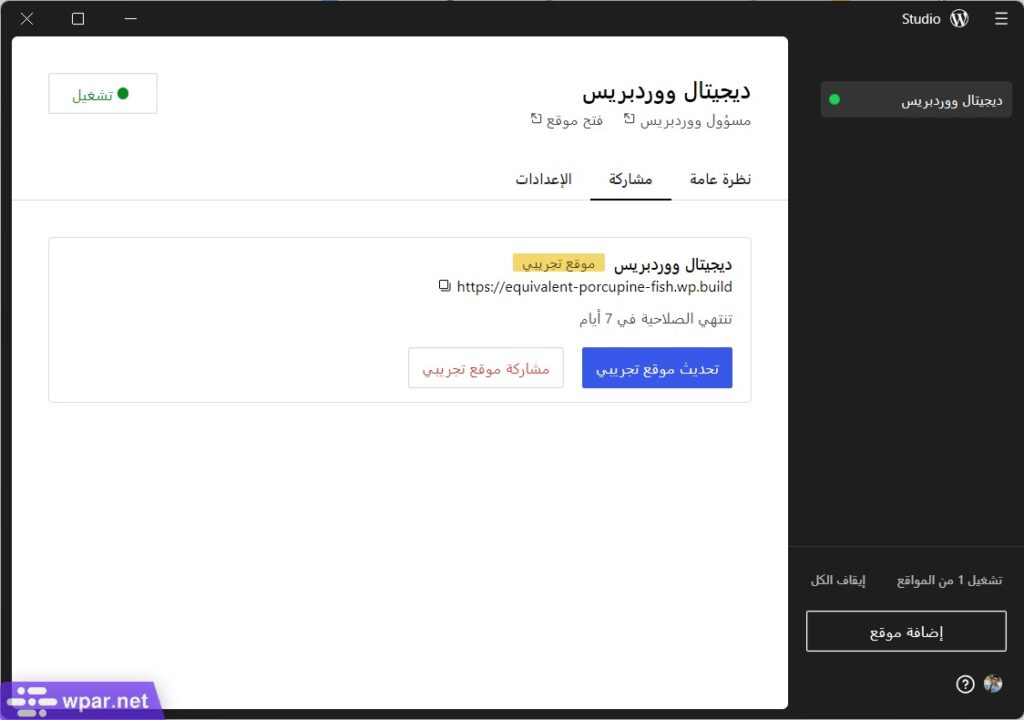
وبهذا ننتهي من شرح كيفية استخدام برنامج WordPress Studio لإنشاء مواقع ووردبريس محلية تساعد على الاختبار والتعلم، بالإضافة إلى مشاركة المواقع مؤقتًا على الإنترنت مع أشخاص آخرين، ونود الإشارة في الختام إلى أنه على الرغم من توفير البرنامج مميزات عديدة تجعله أفضل البرامج لإطلاق مواقع ووردبريس محلية، إلا أنه محدود بقيود الخادم المحلي، وقد لا تعمل كافة الوظائف عليه كما تعمل على الاستضافة، لذلك من الأفضل اختبار الوظائف التي لا تعمل بشكل صحيح على موقعك الفعلي نفسه بعد إنشاء نسخة احتياطية منه.


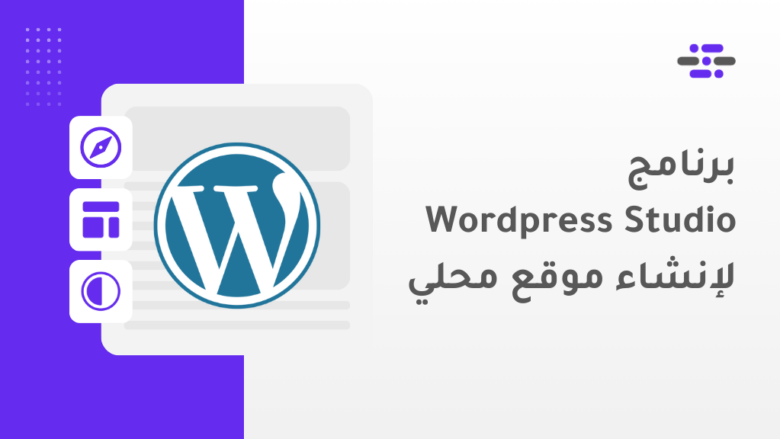


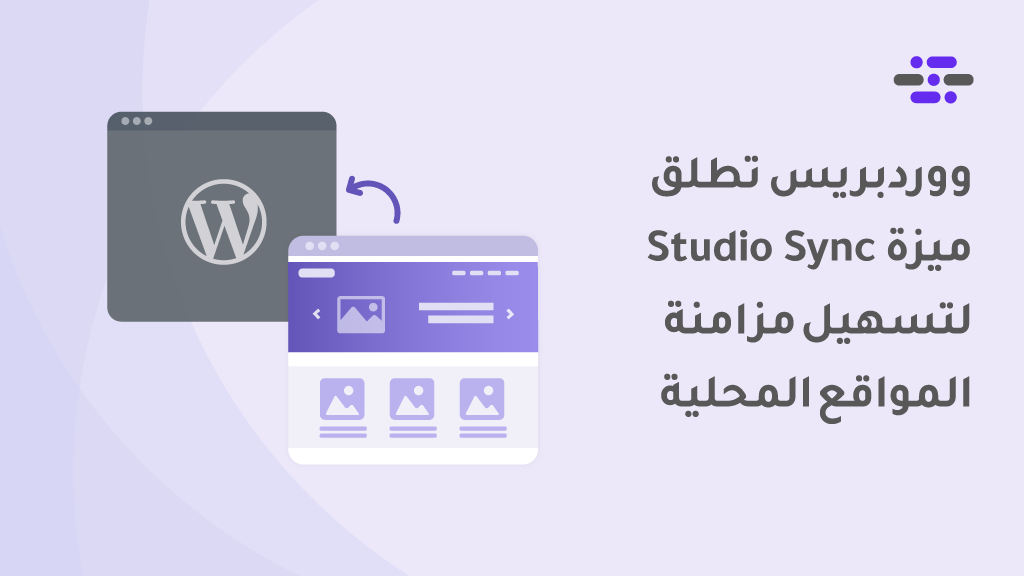

موضوع رائع يا استاذ علي بالتوفيق بإذن الله
شكرًا جزيلاً على شرحك. أود أن أسأل عن كيفية جعل الووردبريس في هذا الخادم المحلي يستعمل قاعدة البيانات العادية MariaDB بدلًا من SQLite التي تأتي مفعلة تلقائيًا.
أهلًا وسهلًا أخي كمال. للأسف لا يتوفر دعم مدمج لـ MariaDB، ويجب أن تثبت MariaDB بشكل منفصل، ثم تربط الموقع بقاعدة بيانات MariaDB.